Om du använder Outlook och har märkt att det är för långsamt eller bara har fel, bör du antagligen skanna och reparera din personliga mappfil för eventuella problem. Det är ungefär som checkdisk för din e-post.
Reparerar din PST-fil
För att reparera din PST-fil måste du öppna verktyget Scanpst.exe som ingår i Outlook som standard. Det enda problemet är att det inte finns någon genväg till den, så du måste hitta den i Outlook-mappen.
Öppna explorer och bläddra sedan ner till följande mapp för Outlook 2007:
C: \ Programfiler \ Microsoft Office \ Office12
Eller en av dessa mappar för Outlook 2003 och tidigare (tack vare Mike i kommentarerna):
C: \ Program Files \ Common Files \ System \ Mapi \ 1033
C: \ Program Files \ Common Files \ System \ MSMAPI \ 1033
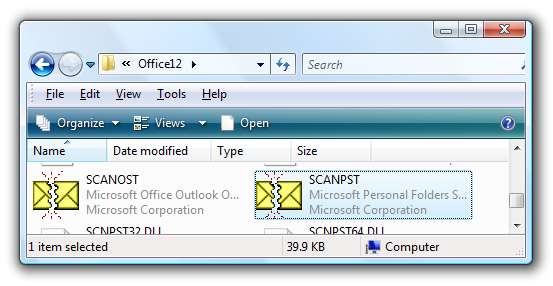
När du har öppnat verktyget måste du hitta platsen för din PST-fil genom att klicka på knappen Bläddra. Om du inte känner till platsen finns det instruktioner för att ta reda på platsen längre ner i den här artikeln.
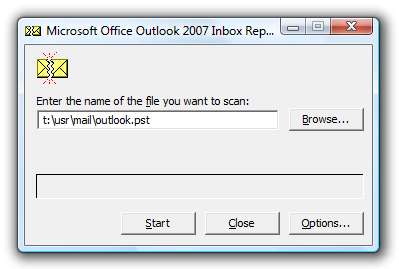
Klicka på Start-knappen för att starta skanningen ...
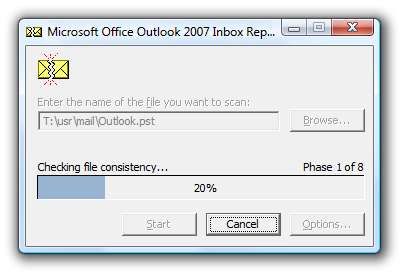
Det tar en stund att skanna filen och du får en rapport i slutet som berättar om du har fel i filen.
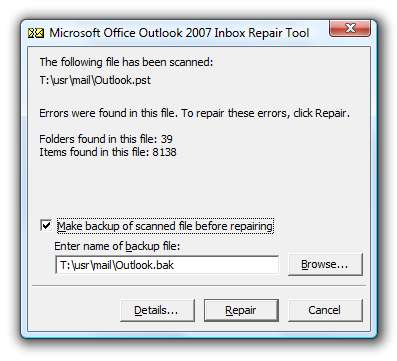
Klicka på knappen Reparera och efter ett tag får du äntligen meddelandet "Reparera slutfört".
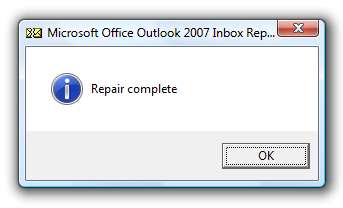
Om du är nyfiken på vad som faktiskt reparerades under processen hittar du en textfil i samma katalog som din PST-fil med samma namn som PST-filen.
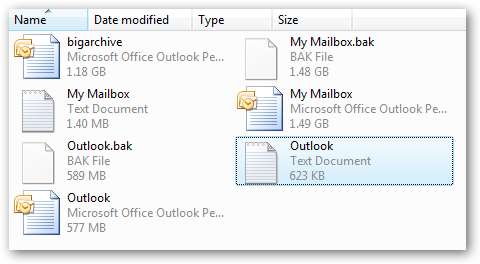
Det mesta av informationen i filen är ganska kryptisk ... så jag är inte säker på att läsa den kommer att hjälpa så mycket.
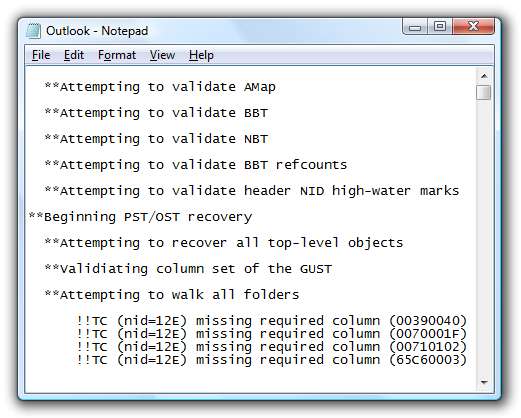
Hitta din Outlook PST-filplats
Om du bara har en enda PST-fil skapad automatiskt av Outlook finns det en standardplats i din användarprofilkatalog. Öppna ett utforskarfönster och klistra in följande i adressfältet:
% appdata% \ Microsoft \ Outlook
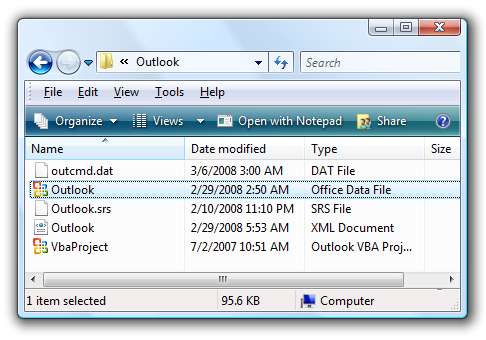
Du bör se din PST-fil i listan, vanligtvis kallad Outlook.pst åtminstone i de senare versionerna av Outlook. Om du har skapat en ny fil för personliga mappar kan den vara på en annan plats.
Hitta plats för Outlook PST på icke-standardplats
Ibland kommer din PST-fil att vara på en annan plats, av flera anledningar .. till exempel om du skapade en andra PST skulle du ha uppmanats att spara den någonstans.
Om du faktiskt kan öppna Outlook, högerklicka på din personliga mappplats och välj sedan Egenskaper.
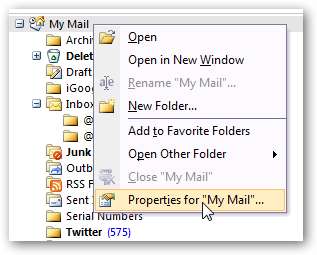
Klicka på knappen Avancerat på egenskapsskärmen.
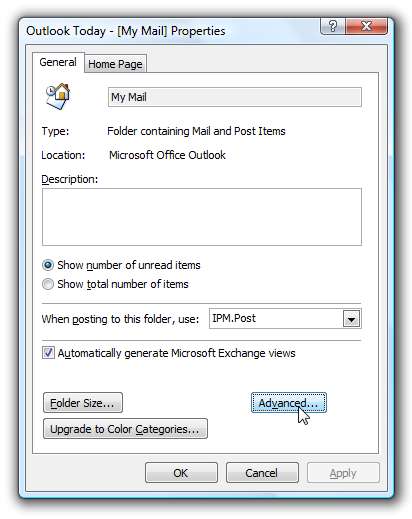
Nu ser du filens plats i fältet Filnamn. Som en bonus kan du också komprimera mapparna härifrån (även om du inte bör komprimera den förrän den har reparerats först)
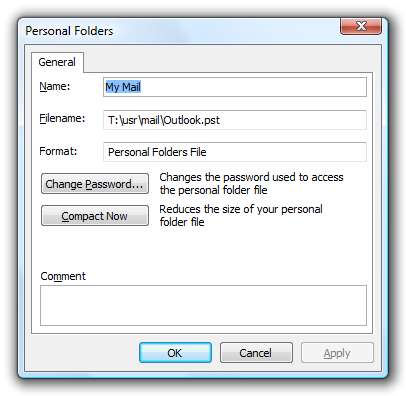
Det är väl värt det att skanna din PST-fil så ofta så att du inte tappar data. Naturligtvis ... du bör också säkerhetskopiera dina filer.







